异地组网、多设备互联,蒲公英全千兆WiFi6路由器真的很方便
时间:2024/12/2作者:未知来源:争怎路由网人气:
企业级路由器其实比家用路由器有玩头,一个原因是稳定,另一个原因则是功能更多地倾向于办公、远程、组网,让远程办公、协助更简单,更方便。

这是一台企业级全千兆双频WiFi6路由器,金属外壳于散热而且抗造,1个千兆WAN口加4个千兆LAN口,在有线端依旧支持千兆,这就是全千兆的由来。
2.4G和5G信号的支持可以让不同的设备连接对应的频率即可实现传输距离和传输速率最大化。监控设备需要远距离却不需要大流量就用2.4G信号足够,办公及视频设备需要大流量而一般都离路由器较近,只需要5G信号保证流量即可,再加上WiFi6和有线支持,完美解决各种应用需求。

配置的USB3.0接口可以轻松实现云打印和文件共享功能,轻松搭建私有云,协助公司共享各种文件,假如个人使用,依旧是搭建NAS的不错选择。

和其他品牌路由器设计不同,这款蒲公英X5路由器支持平放和壁挂两种安装方式,对于节约空间有一定的帮助。

开机配置
开机后,在电脑端可以读取到2个WIFI信号,分别对应2.4G和5G,根据需要连接即可。需要说明的是现在的蒲公英X5已升级完毕,已经支持WIFI6啦,对WIFI6有需求的小伙伴可以考虑了。
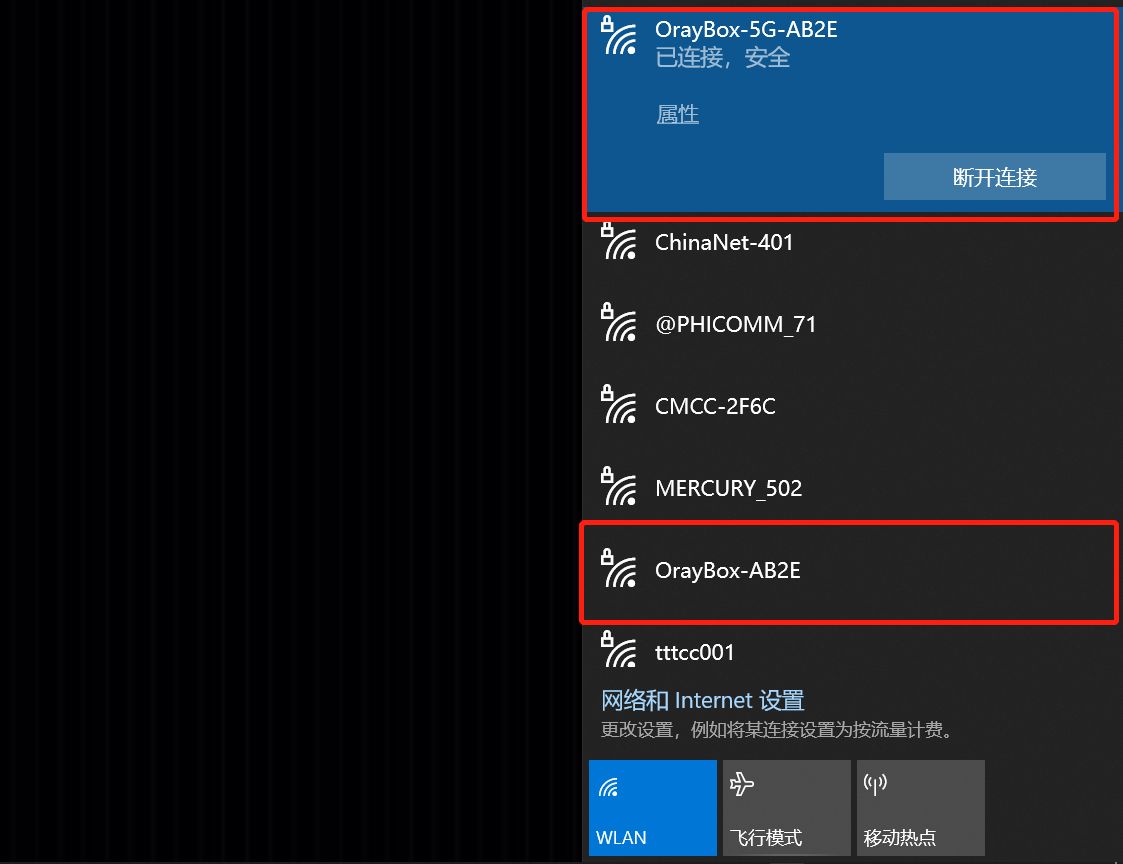
在使用初期,登陆本地管理地址后首选选择上网方式,可以是拨号、静态、动态IP地址方式,也可以是通过USB适配器实现4G网络或者干脆作为中继使用,这就根据自己的实际情况选择即可。
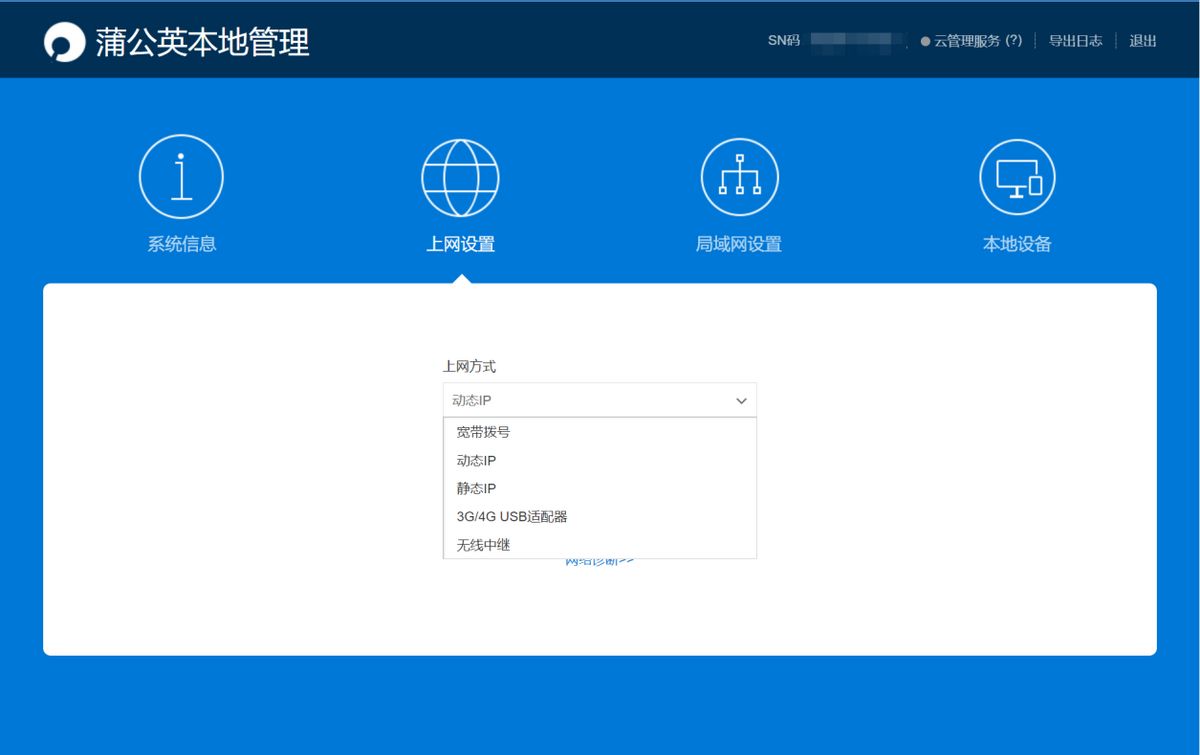
在系统信息里的网口状态并对其进行设置,在默认状态下不管是LAN口还是WAN口都是1G的速度。在这里我们还可以读取并设置比如WIFI密码、路由器的IP段等信息,设置简单易懂。
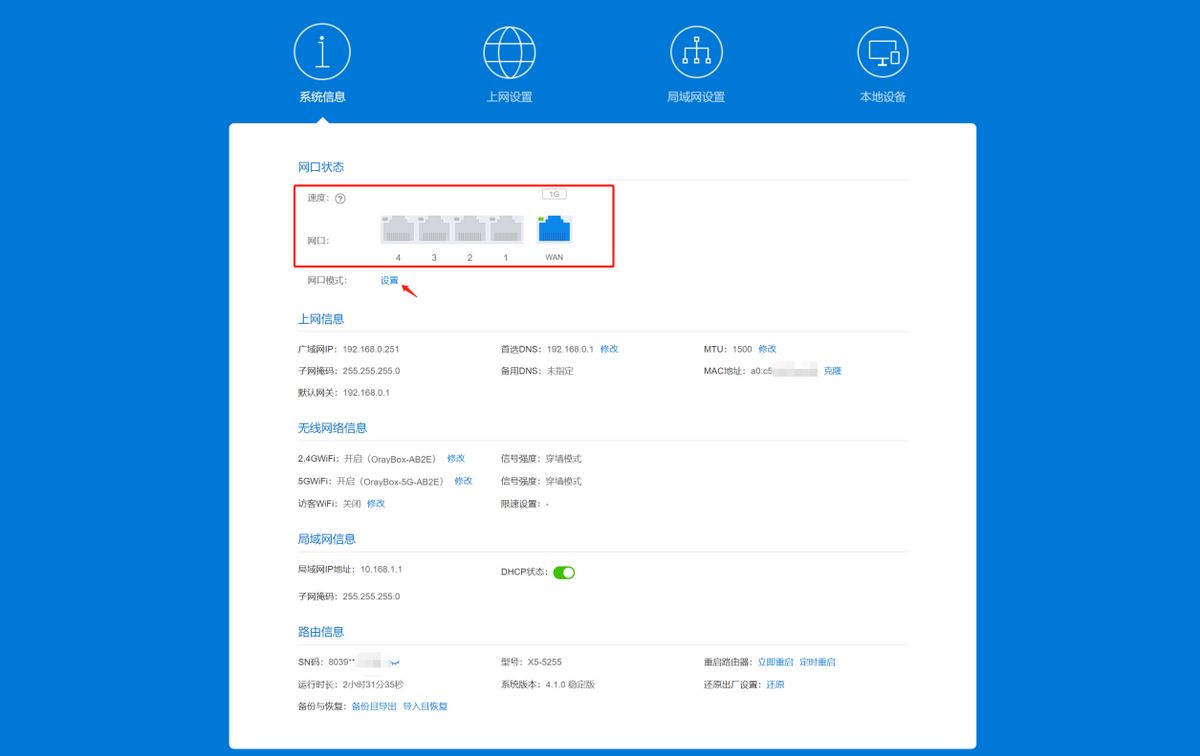
在本地设备选项里,可以读取到当前连接的设备以及设备用网情况,还可以对设备进行操作,限速、禁止上网以及其允许上网的方式,是有线还是无线进行控制,这设计不可谓不细致。
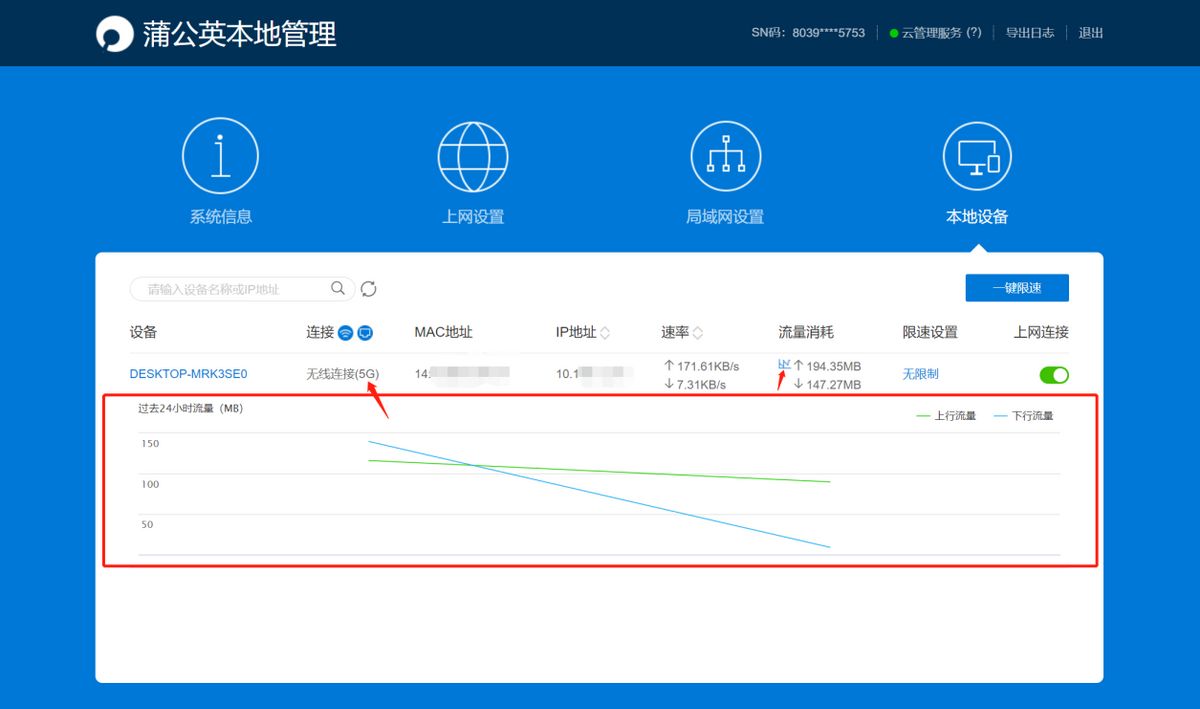
智能组网
智能组网需要在浏览器把管理后台切换到云管理服务,而云管理服务又分为两种,在云管理服务界面使用蒲公英管理APP登陆和SN码登陆,进入的后台有很大的区别。
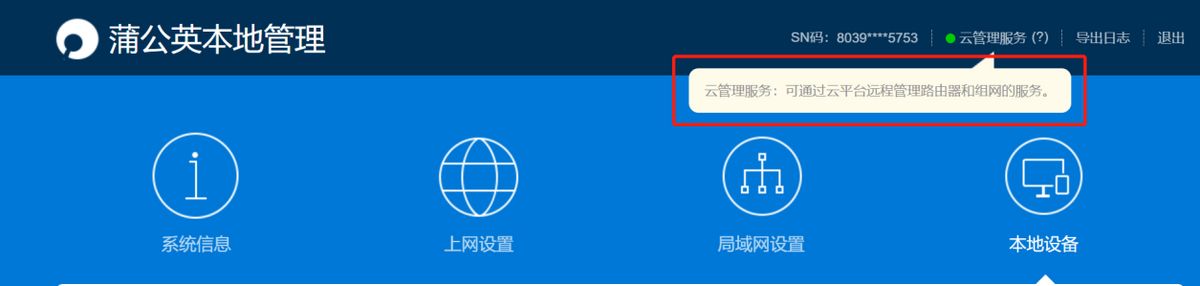
组网时使用蒲公英管理APP扫码进入如下界面后添加硬件成员和软件成员。硬件成员自然就是蒲公英X5本身,软件成员可以是电脑端的:蒲公英访问端,也可以是手机端的蒲公英APP(非蒲公英管理APP),


电脑端:蒲公英访问端图
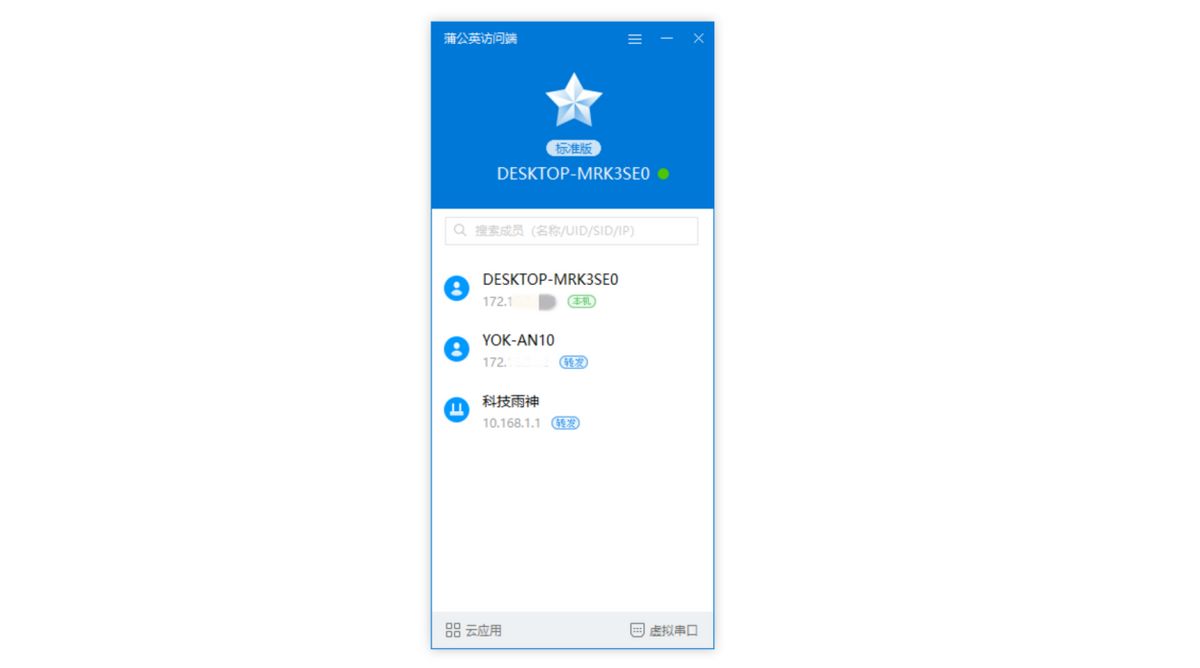
在智能网络选项里我们可以对已组建完成的网络进行设置,比如线路设置、入网方式设置、网络资源设置,也可以对各成员进行操作,修改部分内容。
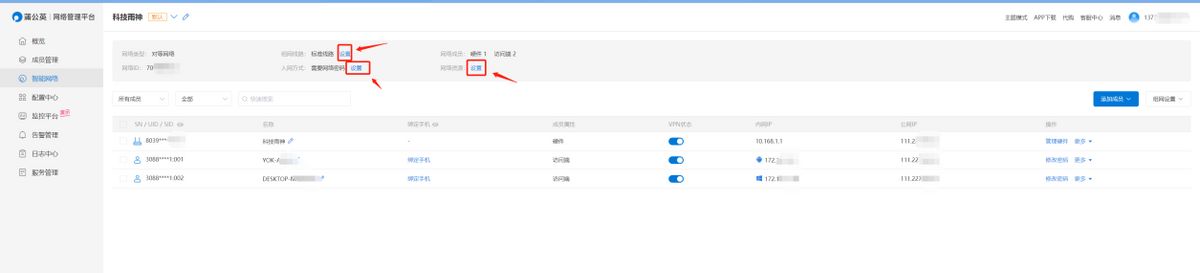
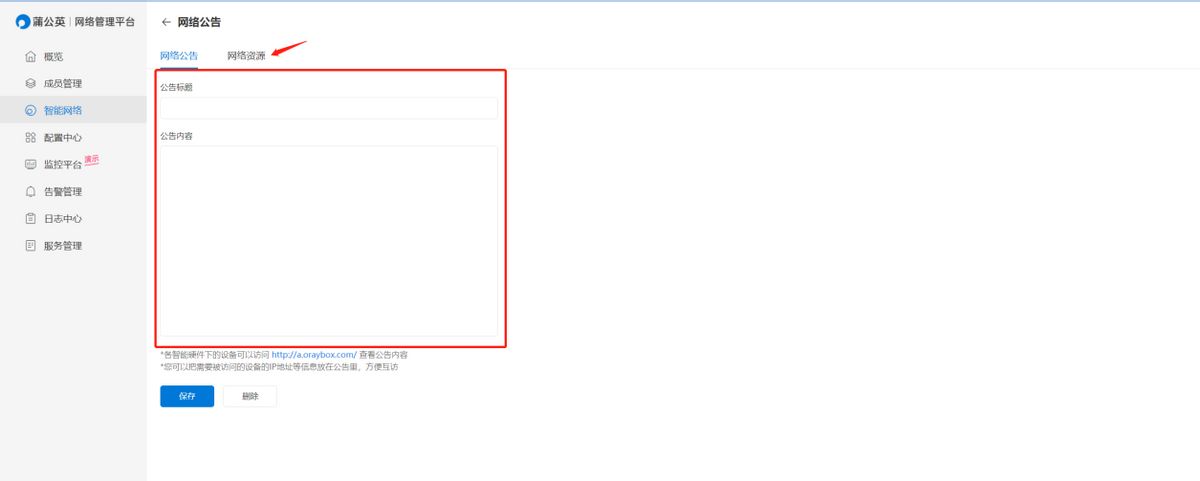
在网络资源里,我们可以发布公告给每个成员,就像发布会议纪要一样。也可以设置网络资源,设置包括文件共享、视频监控、办公系统和远程桌面共享,设置前需要认真阅读使用帮助,设置相对简单,稍有电脑常识的基本都可以搞定,假如有问题直接连线客服,他们更专业,也很热心。
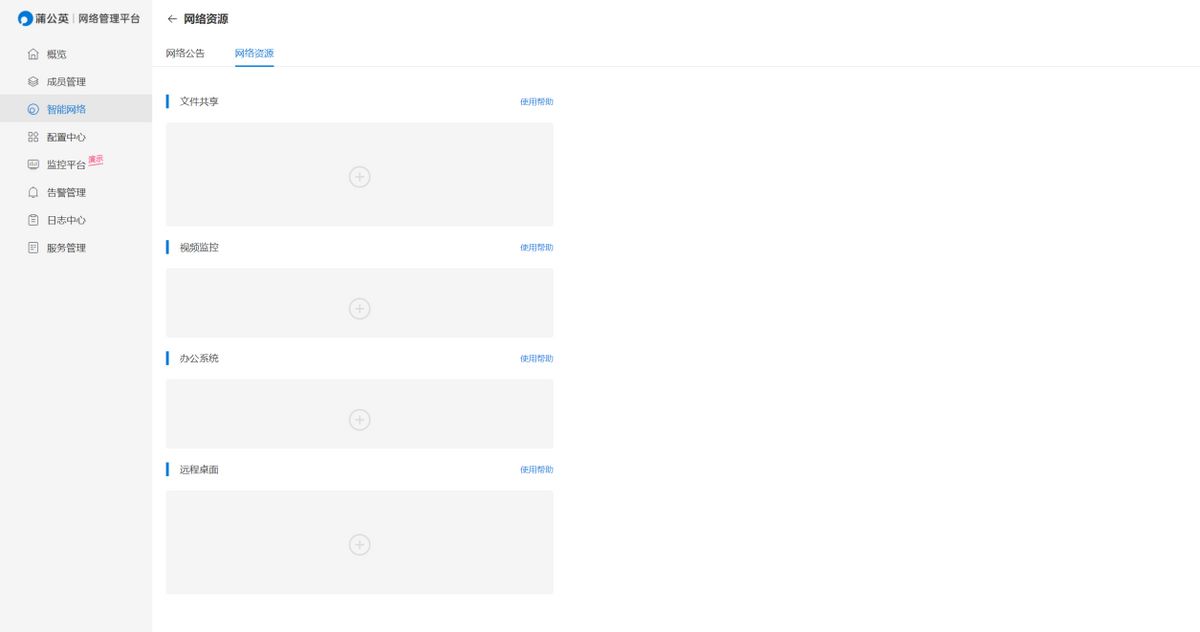
现在切换到使用SN码登陆后,这个界面更倾向于对路由器和网络的管理,在这里我们可以轻易掌握路由器所有信息,简单、易懂。
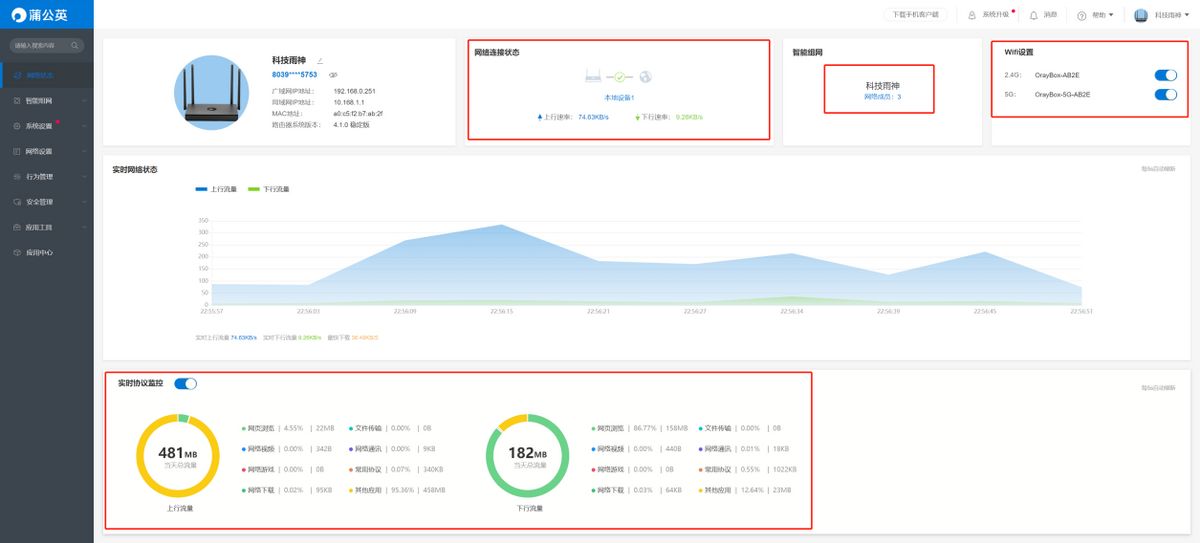
在对网络控制这方面,除了可以详细查看网络使用情况,还可以对网络使用者进行控制,对于用户的控制可以通过黑、白名单实现,还可以通过过滤MAC地址实现,为了网络安全规范下接入设备确实是很有必要的,而MAC地址是接入设备唯一的凭证,所以除妥善保管登陆账号密码外,落实实名MAC地址对网络安全非常有必要。
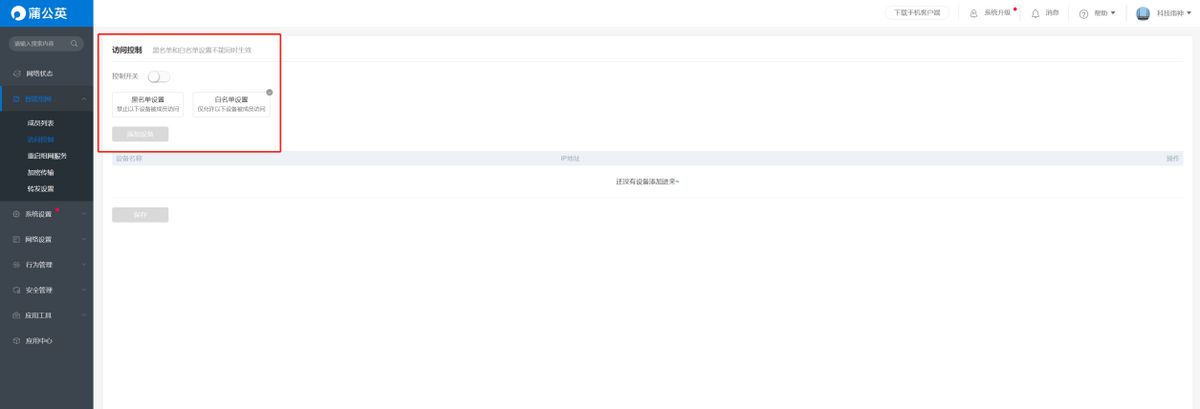
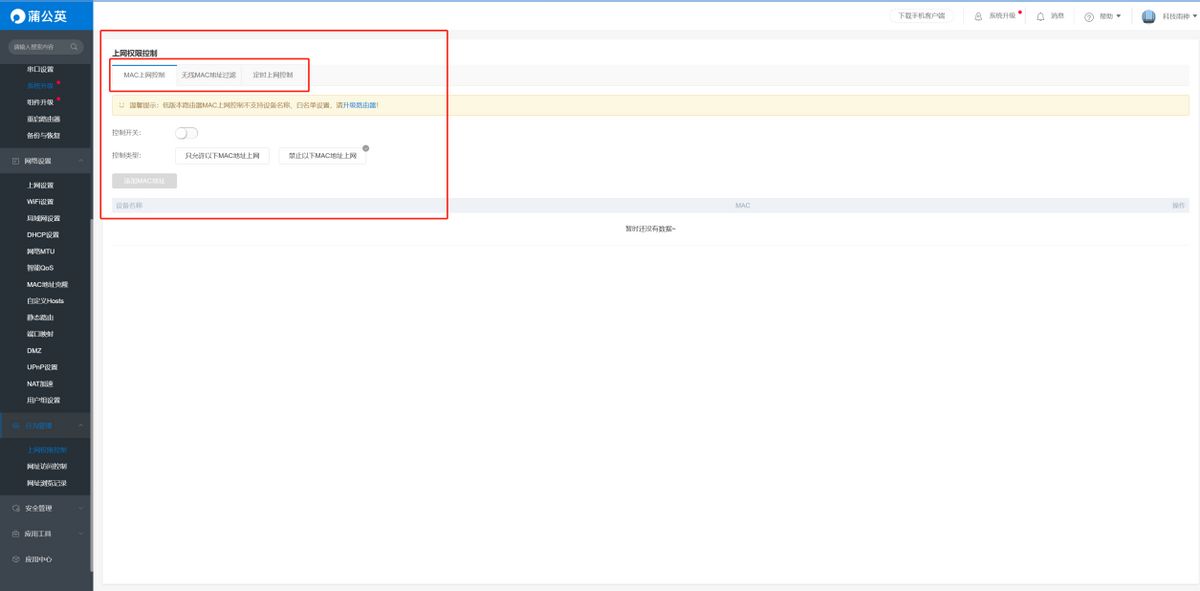
组网后的应用
组网后,不管是电脑端还是手机端,只要在运行对应客户端即可任意位置、任何网络(与外网相通)下,与远端设备组成局域网,任意访问、读取甚至PLC远程调试都是可以的,这样可以节约大量的人力、物力和时间。
比如我常用的文件共享功能,利用蒲公英X5的USB3.0接口,连接存储设备后这就是一个私有云,也就是一个NAS。在这里我可以共享我想共享的一切资源、数据、文件等,而且设置非常简单,还可以用电脑和手机访问,比不少路由器只能本地读取方便了不很多。
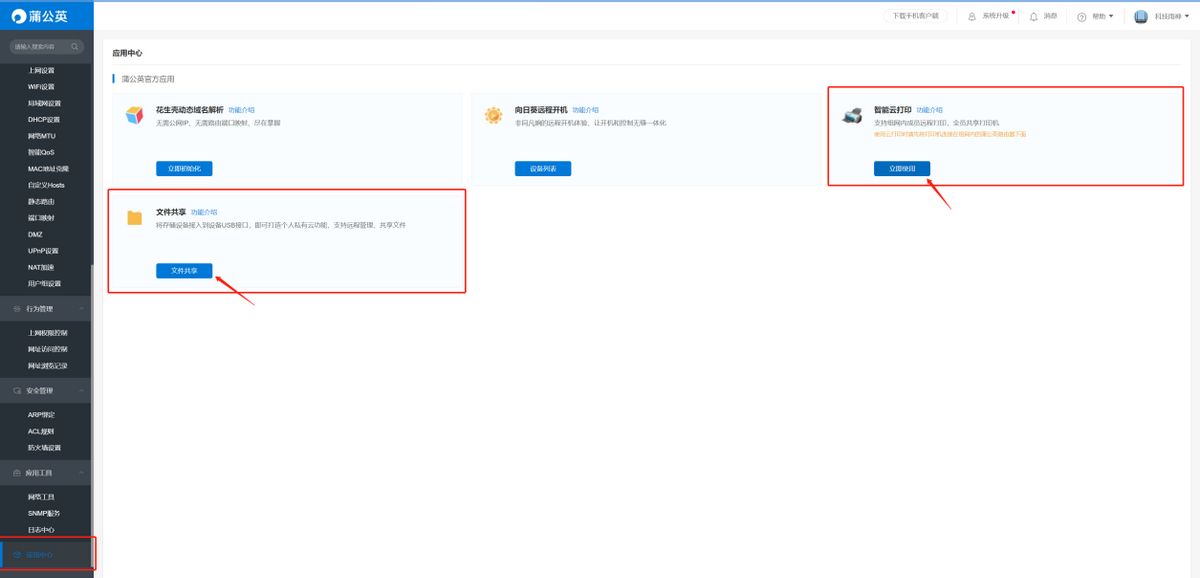
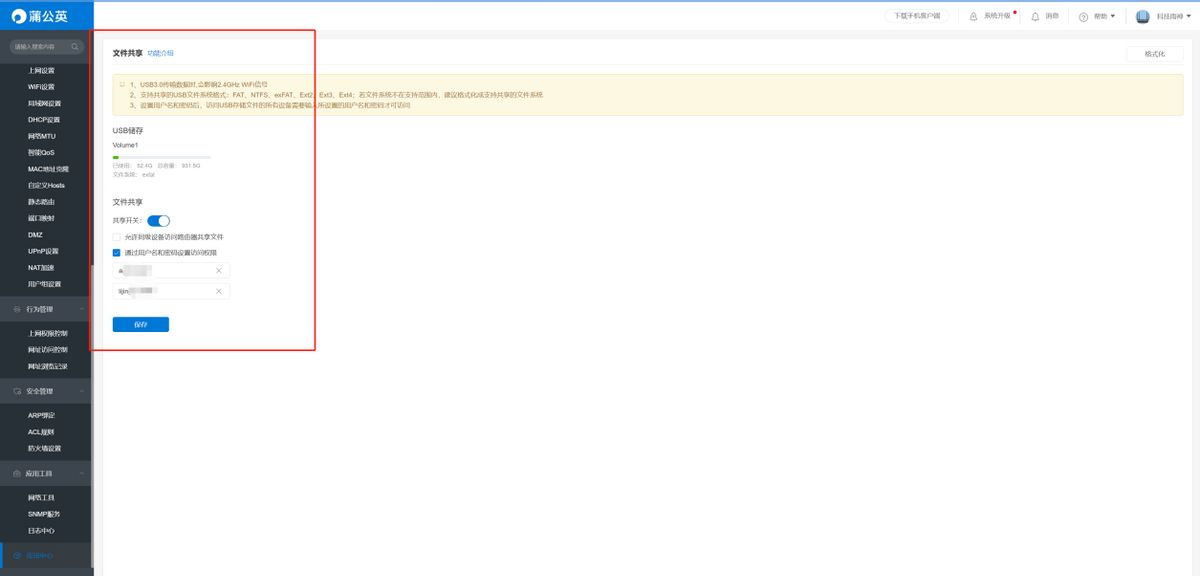
手机端读取的时候,只需要对应设置一下正确的IP地址,加入开启了账号、密码访问,只需要对应输入就可以了。不管是编辑、修改、上传、下载完全不是问题。
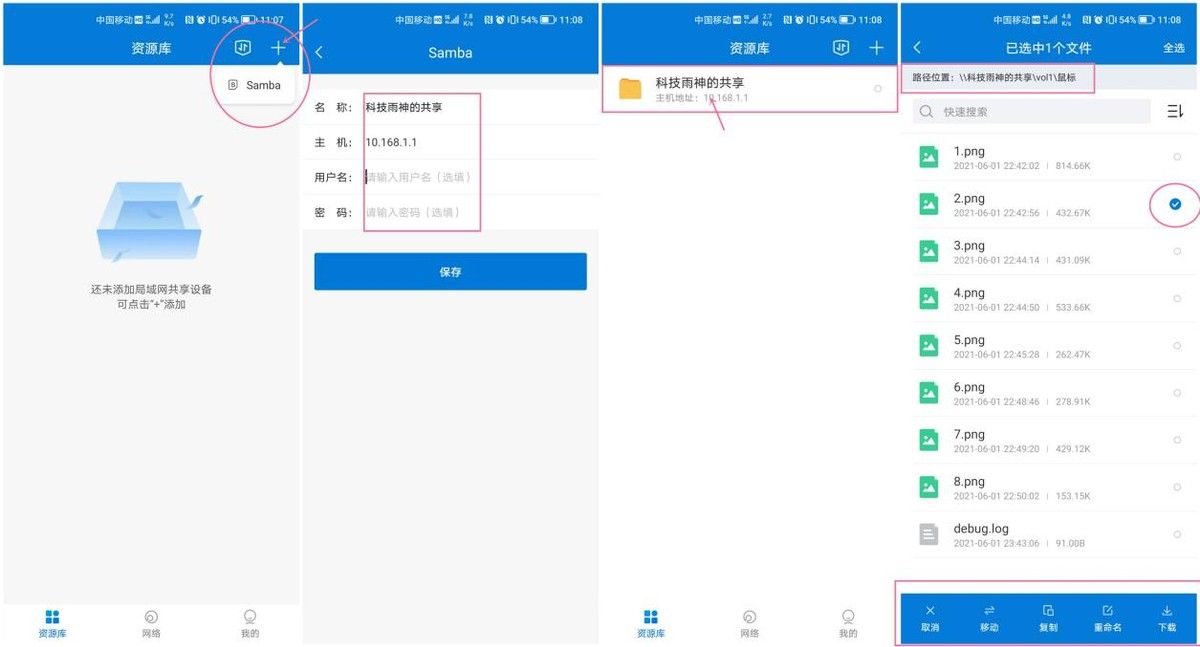
而电脑端就更简单了,首先运行蒲公英访问端软件,然后在“运行”里输入对应的IP地址即可访问。
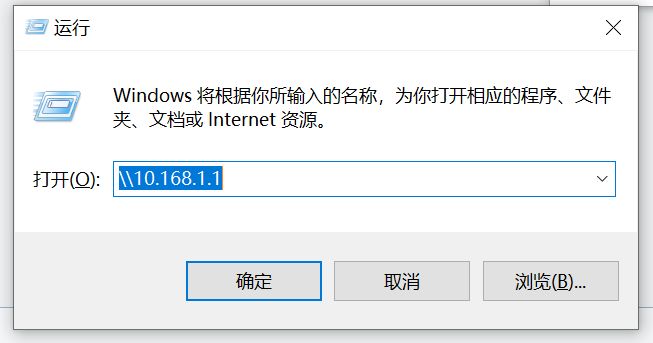
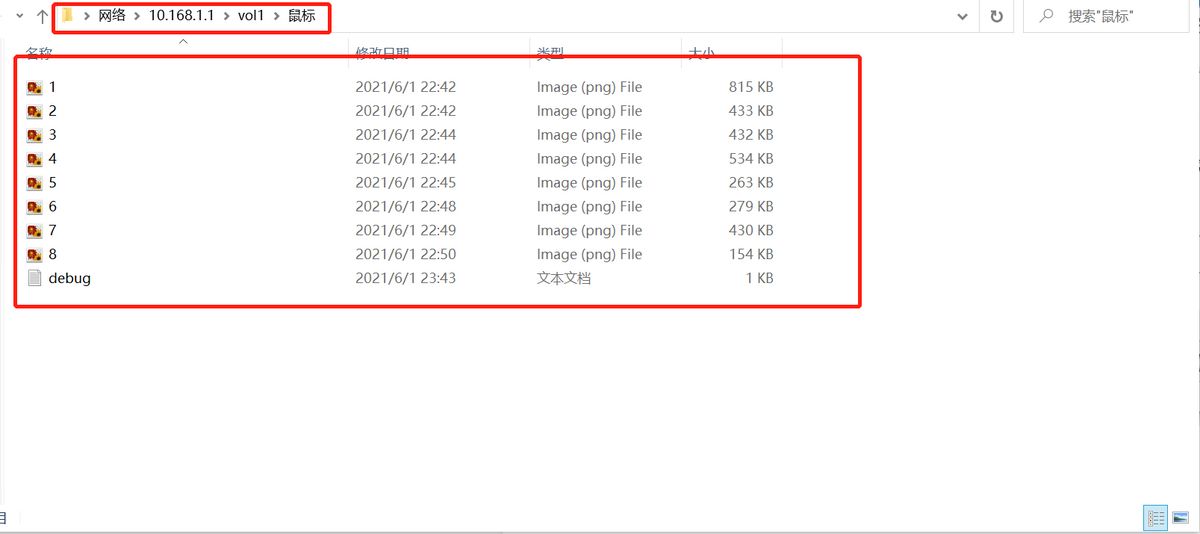
读写和在自己电脑上操作并无二样。至于安全嘛,全程数据加密,但是一定要妥善保管自己的账号和密码,这是自己的责任和义务。
总的来说,这款路由器的功能不管是企业用途还是个人自用都非常不错,特别是随着WIFI6的加入,与普通民用路由器相比,优势更加明显,所以还是比较推荐的。
关键词:异地组网、多设备互联,蒲公英全千兆WiFi6路由器真的很方便